Первые шаги при настройке роутера Mikrotik
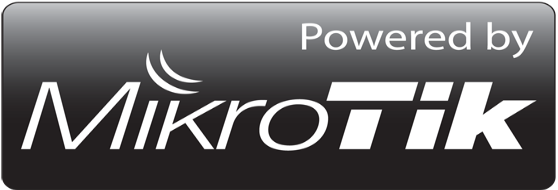
В данной статье хотелось бы вам рассказать о первых шагах при настройке роутера Mikrotik.
Для начала хотелось бы сказать пару слов о компании Mikrotik.
Начнём, пожалуй, с того, что это компания со штаб-квартирой в Риге. Основана в 1996 году как компания-производитель средств связи.
На данный момент, занимается выпуском сетевого, в том числе, беспроводного, оборудования, является разработчиком собственного протокола Nstreme, превосходящего по ряду показателей IEEE 802.11.
Всё оборудование Mikrotik имеет «на борту» операционню систему RouterOS, основанную на ядре Linux, но изрядно переработанную.
Продукция данной компании особенно интересна в России из-за своей функциональности при малой стоимости. Таким образом, оборудование Mikrotik – отличная замена оборудованию Cisco для малого и среднего бизнеса.
Для примера мы возьмём самую распространённую модель данного производителя, роутер Mikrotik RB951Ui-2HnD.
Все необходимые файлы (Netinstall, winbox и последние прошивки роутеров) скачиваются тут: http://www.mikrotik.com/download
Первое, что нужно сделать, взяв в руки новый роутер Mikrotik, это обновить на нём прошивку, т.к. оборудование достаточно стабильное, но, тем не менее, мелкие огрехи постоянно вычищаются производителем, повышая надёжность и скорость работы роутеров.
Сделать это можно двумя способами:
- Через загрузку прошивки в память роутера и простую перезагрузку.
- Через утилиту netinstall.
Итак, приступим.
Первым делом подключим наш роутер напрямую к компьютеру (для надёжности).
Скачиваем самую свежую прошивку, на данный момент это 6.40.1 для платформы MIPSBE.
Запускаем утилиту winbox.
В нижней части экрана выбираем раздел Neighbors, там автоматически найдётся наш роутер.

Нажимаем на его MAC-адрес, затем кнопку Connect (по умолчанию оборудование Mikrotik имеет логин admin и пустой пароль).
Далее нам нужно просто перетащить скачанный файл прошивки в окно Winbox, а после окончания загрузки нам нужно просто перезагрузить роутер.
Теперь мы имеем роутер с самой последней прошивкой и в следующей статье я расскажу о том, как настроить на нём интернет и исправить некоторые огрехи стандартной конфигурации.
Следующая статья: настройка интернета на микротик
Если вам нужна помощь в настройке оборудования или серверов, наши специалисты всегда готовы вам помочь.
Статью подготовил технический директор компании Первый Сервисный Провайдер Гавриш Артём.
